Cara Resize Partisi Opt zimbra di CentOS 7
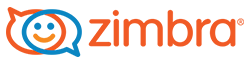 Cara Resize Partisi Opt zimbra di CentOS 7, cara ini untuk me-resize partisi /opt tempat zimbra tersimpan. Dengan syarat /opt di disk yang berbeda dengan /root. Cara ini biasanya bila zimbra terinstall di Virtual Machine. Jadi pada Virtual Machine apabila HDD fisik masih tersedia ruang kosong. Virtual HDD atau vHDD bisa ditambahkan space. Ketika ditambahkan space, tidak secara otomatis akan bertambah space pada /opt. Maka dibutuhkan konfigurasi untuk menambahkan space pada /opt. Contohnya seperti berikut:
Cara Resize Partisi Opt zimbra di CentOS 7, cara ini untuk me-resize partisi /opt tempat zimbra tersimpan. Dengan syarat /opt di disk yang berbeda dengan /root. Cara ini biasanya bila zimbra terinstall di Virtual Machine. Jadi pada Virtual Machine apabila HDD fisik masih tersedia ruang kosong. Virtual HDD atau vHDD bisa ditambahkan space. Ketika ditambahkan space, tidak secara otomatis akan bertambah space pada /opt. Maka dibutuhkan konfigurasi untuk menambahkan space pada /opt. Contohnya seperti berikut:
Filesystem Size Used Avail Use% Mounted on devtmpfs 1.9G 0 1.9G 0% /dev tmpfs 1.9G 0 1.9G 0% /dev/shm tmpfs 1.9G 33M 1.9G 2% /run tmpfs 1.9G 0 1.9G 0% /sys/fs/cgroup /dev/vda1 80G 5.8G 75G 8% / tmpfs 379M 0 379M 0% /run/user/0 /dev/sda1 30G 3.6G 25G 13% /opt
Untuk partisi / berada di /dev/vda1 sedangkan partisi /opt berada di /dev/sda1, tutorial kali ini akan meresize /dev/sda1 sebesar 30GB menjadi 50 GB. Langkah-langkahnya sebagai berikut
1. Stop service zimbra
su - zimbra zmcontrol stop exit
2. Cek service zimbra
pastikan tidak ada lagi service zimbra yang jalan. dengan perintah ini
ps ax | grep zimbra
Bila ada, kill dengan perintah berikut
kill -9 <no_pid>
3. Umount Partisi
umount /dev/sda1
4. Delete Partisi
(delete partisi disini tidak menghapus data yang ada di dalamnya)
fdisk /dev/sda
Masukkan “d” seperti berikut
Welcome to fdisk (util-linux 2.23.2). Changes will remain in memory only, until you decide to write them. Be careful before using the write command. Command (m for help): d Selected partition 1 Partition 1 is deleted
5. Masukan “p” untuk mengecek partisi sudah terdelete
Command (m for help): p Disk /dev/sda: 53.7 GB, 53687091200 bytes, 104857600 sectors Units = sectors of 1 * 512 = 512 bytes Sector size (logical/physical): 512 bytes / 512 bytes I/O size (minimum/optimal): 512 bytes / 512 bytes Disk label type: dos Disk identifier: 0x4701af12 Device Boot Start End Blocks Id System
6. Masukan “w” untuk menyimpan partisi yang sudah dihapus
Command (m for help): w The partition table has been altered! Calling ioctl() to re-read partition table. Syncing disks.
7. Jalankan fdisk pada /dev/sda
fdisk /dev/sda
8. Masukkan “n” untuk membuat partisi baru, kemudian enter 4x untuk menggunakan settingan default
Command (m for help): n
Partition type:
p primary (0 primary, 0 extended, 4 free)
e extended
Select (default p):
Using default response p
Partition number (1-4, default 1):
First sector (2048-104857599, default 2048):
Using default value 2048
Last sector, +sectors or +size{K,M,G} (2048-104857599, default 104857599):
Using default value 104857599
Partition 1 of type Linux and of size 50 GiB is set
9. Masukan “w” untuk menyimpan partisi yang sudah dibuat
Command (m for help): w The partition table has been altered! Calling ioctl() to re-read partition table. Syncing disks.
10. Umount sda1
Biasanya secara otomatis akan mount /dev/sda1 ke /opt
umount /dev/sda1
11. Lakukan pengecekan pada file system /dev/sda1
e2fsck -f /dev/sda1
Hasilnya
[root@mail ~]# e2fsck -f /dev/sda1 e2fsck 1.42.9 (28-Dec-2013) Pass 1: Checking inodes, blocks, and sizes Pass 2: Checking directory structure Pass 3: Checking directory connectivity Pass 4: Checking reference counts Pass 5: Checking group summary information /dev/sda1: 31631/1966080 files (0.4% non-contiguous), 1091753/7864064 blocks
12. Resize /dev/sda1 dari 30GB menjadi 50GB
resize2fs /dev/sda1
Hasilnya
[root@mail ~]# resize2fs /dev/sda1 resize2fs 1.42.9 (28-Dec-2013) Resizing the filesystem on /dev/sda1 to 13106944 (4k) blocks. The filesystem on /dev/sda1 is now 13106944 blocks long.
13. Mount kembali ke /opt
mount /dev/sda1 /opt
14. Cek partisi
df -h
Hasilnya partisi /dev/sda1 sudah menjadi 50GB
[root@mail ~]# df -h Filesystem Size Used Avail Use% Mounted on devtmpfs 1.9G 0 1.9G 0% /dev tmpfs 1.9G 0 1.9G 0% /dev/shm tmpfs 1.9G 33M 1.9G 2% /run tmpfs 1.9G 0 1.9G 0% /sys/fs/cgroup /dev/vda1 80G 5.8G 75G 8% / tmpfs 379M 0 379M 0% /run/user/0 /dev/sda1 50G 3.6G 43G 8% /opt
15. Start service zimbra
su - zimbra zmcontrol start
Selesai
Untuk lebih jelas bisa mengikuti video tutorial berikut:
